Itinuturo sa iyo ng wikiHow na ito kung paano baguhin ang wika kung saan ipinapakita ng YouTube ang teksto ng site. Ang pagbabago ng wika sa YouTube ay hindi magbabago ng teksto na ipinasok ng gumagamit, tulad ng mga komento o paglalarawan ng video. Hindi mo mababago ang iyong mga setting ng wika sa YouTube sa mobile app.
Mga hakbang

Hakbang 1. Buksan ang YouTube
Pumunta sa https://www.youtube.com/ sa iyong ginustong web browser. Bubuksan nito ang iyong home page sa YouTube kung naka-sign in ka na.
Kung hindi ka naka-sign in, mag-click Mag-sign in sa kanang sulok sa itaas ng pahina, pagkatapos ay ipasok ang iyong email address at password.

Hakbang 2. I-click ang iyong icon ng profile
Nasa kanang sulok sa tuktok ng home page ng YouTube ito. Lilitaw ang isang drop-down na menu.

Hakbang 3. I-click ang Mga Setting
Ang pagpipiliang ito ay halos kalahati sa drop-down na menu.
Kung gumagamit ka ng klasikong YouTube, mag-click sa halip ng icon na hugis-gear sa ibaba ng iyong pangalan

Hakbang 4. I-click ang drop-down na kahon ng Wika
Nasa ibabang kaliwang bahagi ng pahina ng YouTube. Hihikayat nito ang isang listahan ng lahat ng mga magagamit na wika upang lumitaw.

Hakbang 5. Pumili ng isang wika
I-click ang wikang nais mong gamitin sa YouTube. Ang paggawa nito ay magre-refresh ng pahina at mailalapat ang iyong napiling wika sa lahat ng teksto sa site.
Video - Sa pamamagitan ng paggamit ng serbisyong ito, maaaring ibahagi ang ilang impormasyon sa YouTube
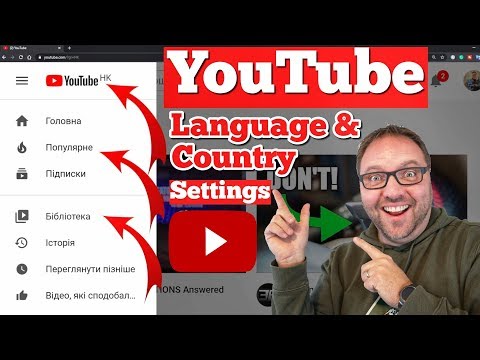
Mga Tip
- Kung gumagamit ka ng bagong bersyon ng YouTube sa desktop, maaari kang mag-click Wika (sa halip na Mga setting) sa ilalim ng drop-down na menu ng profile at pagkatapos ay pumili ng isang wika mula doon.
- Gumagamit ang YouTube mobile app ng default na wika ng iyong mobile device.







